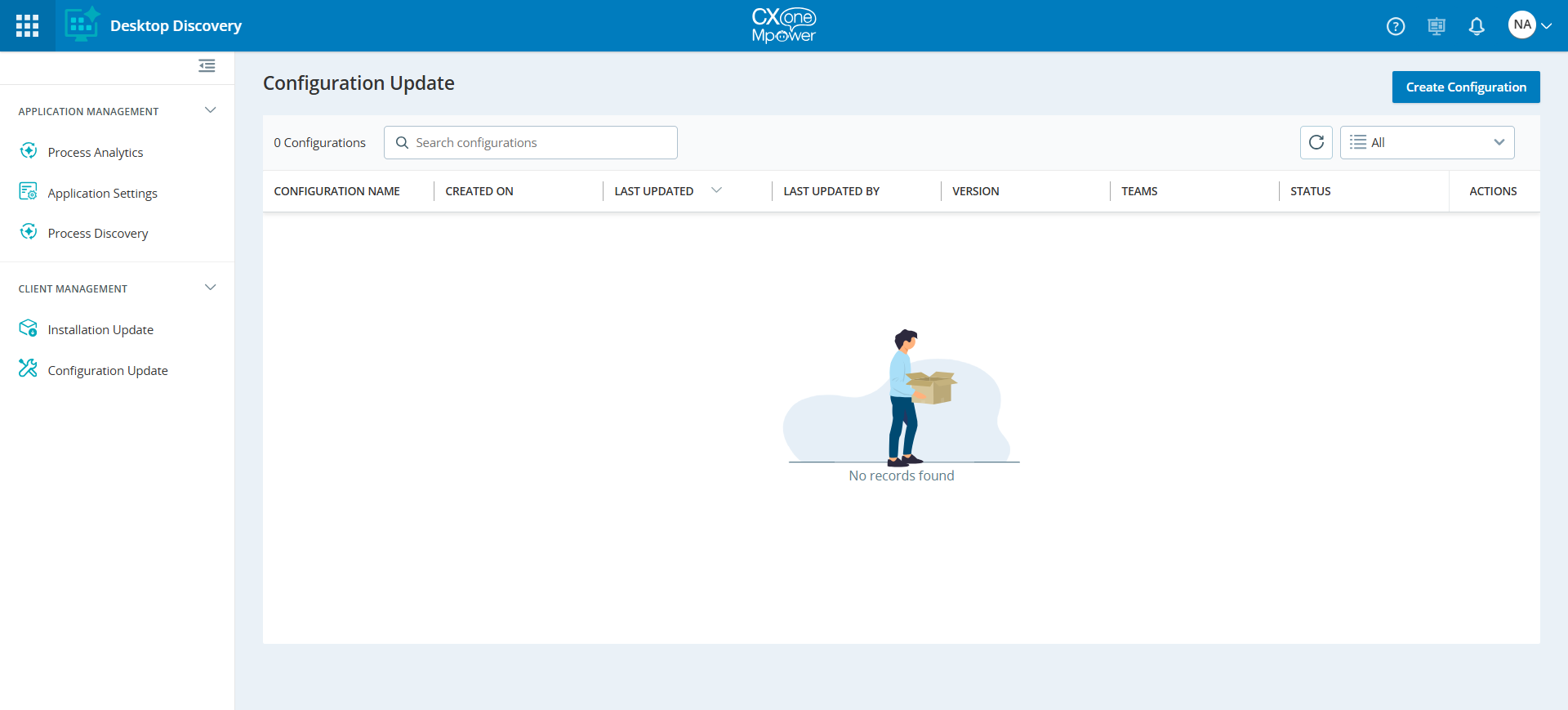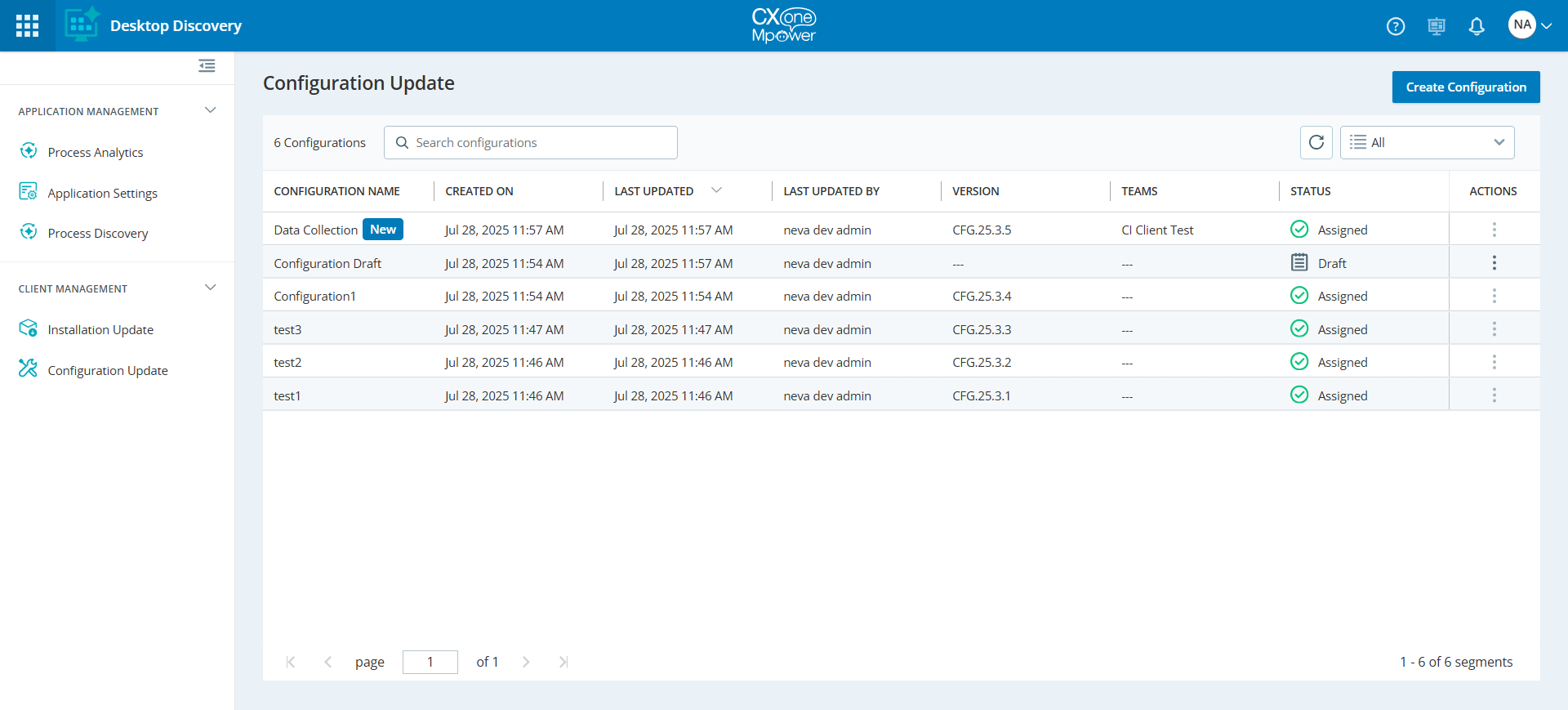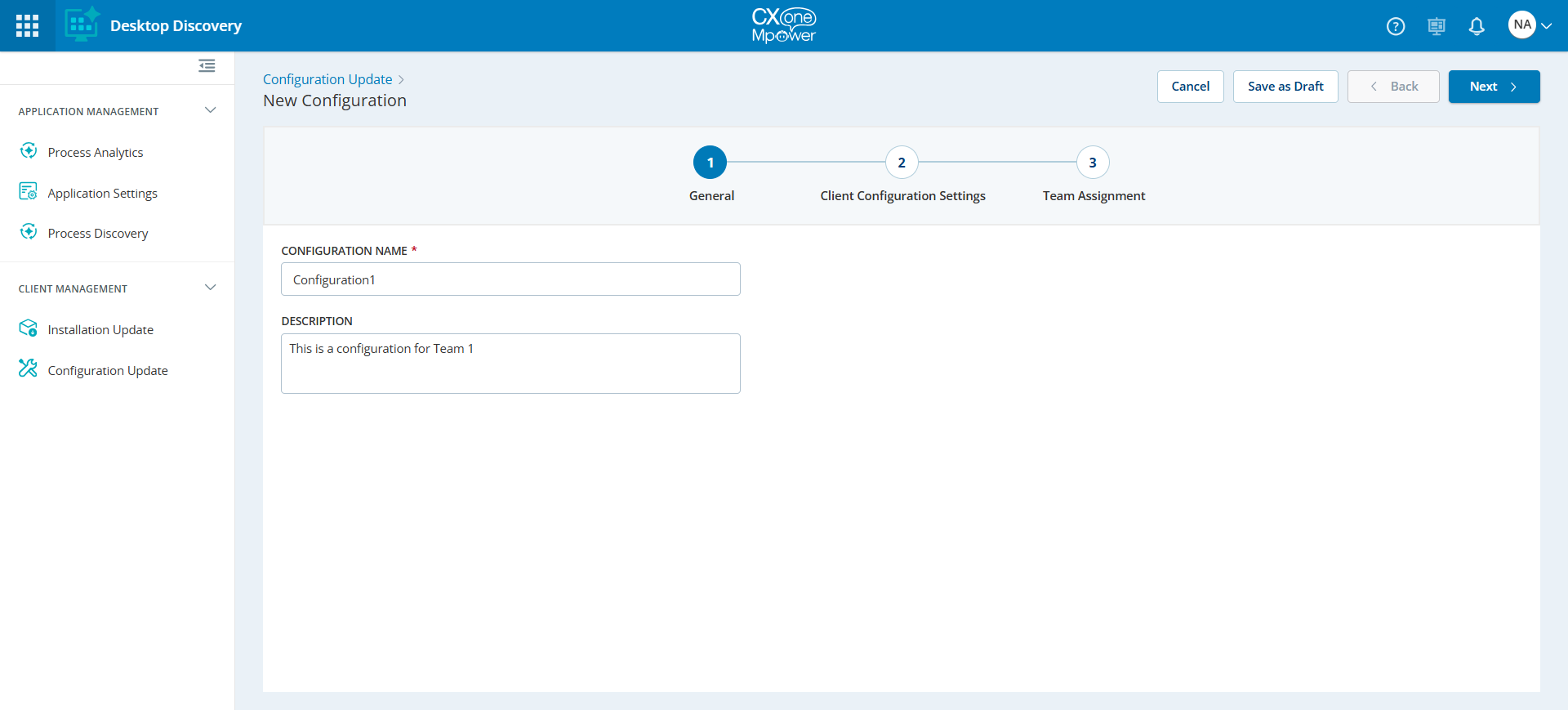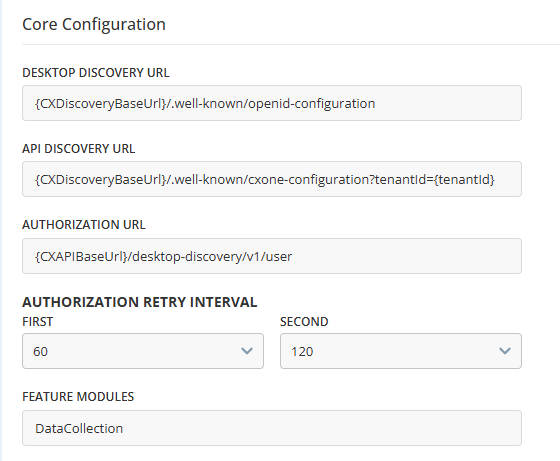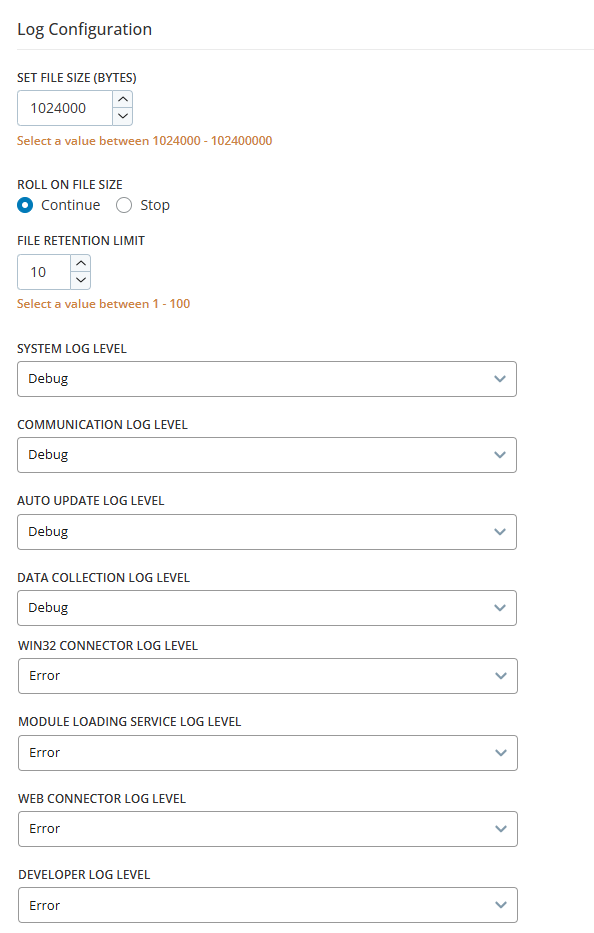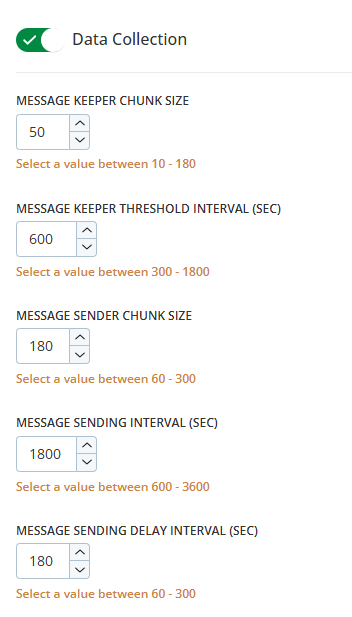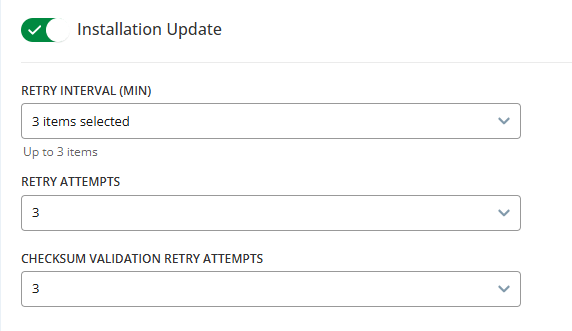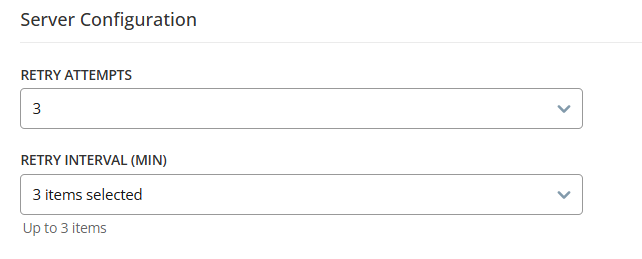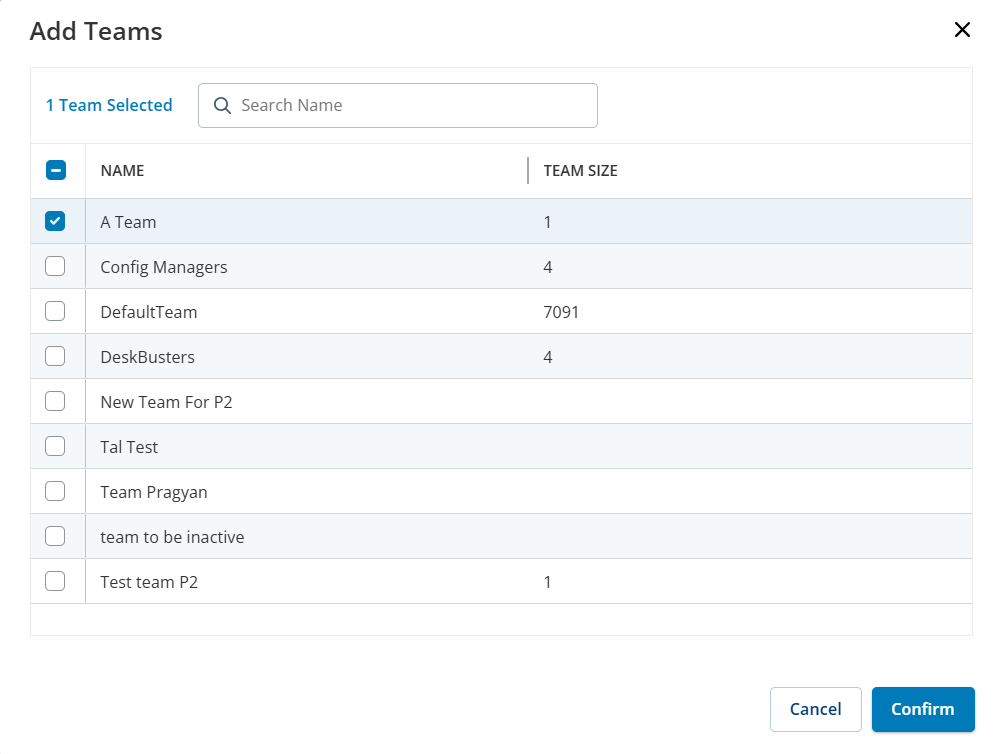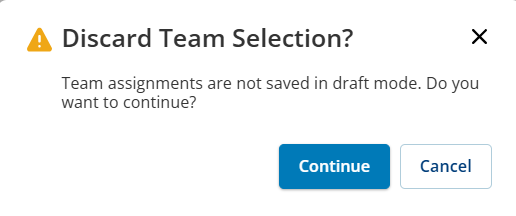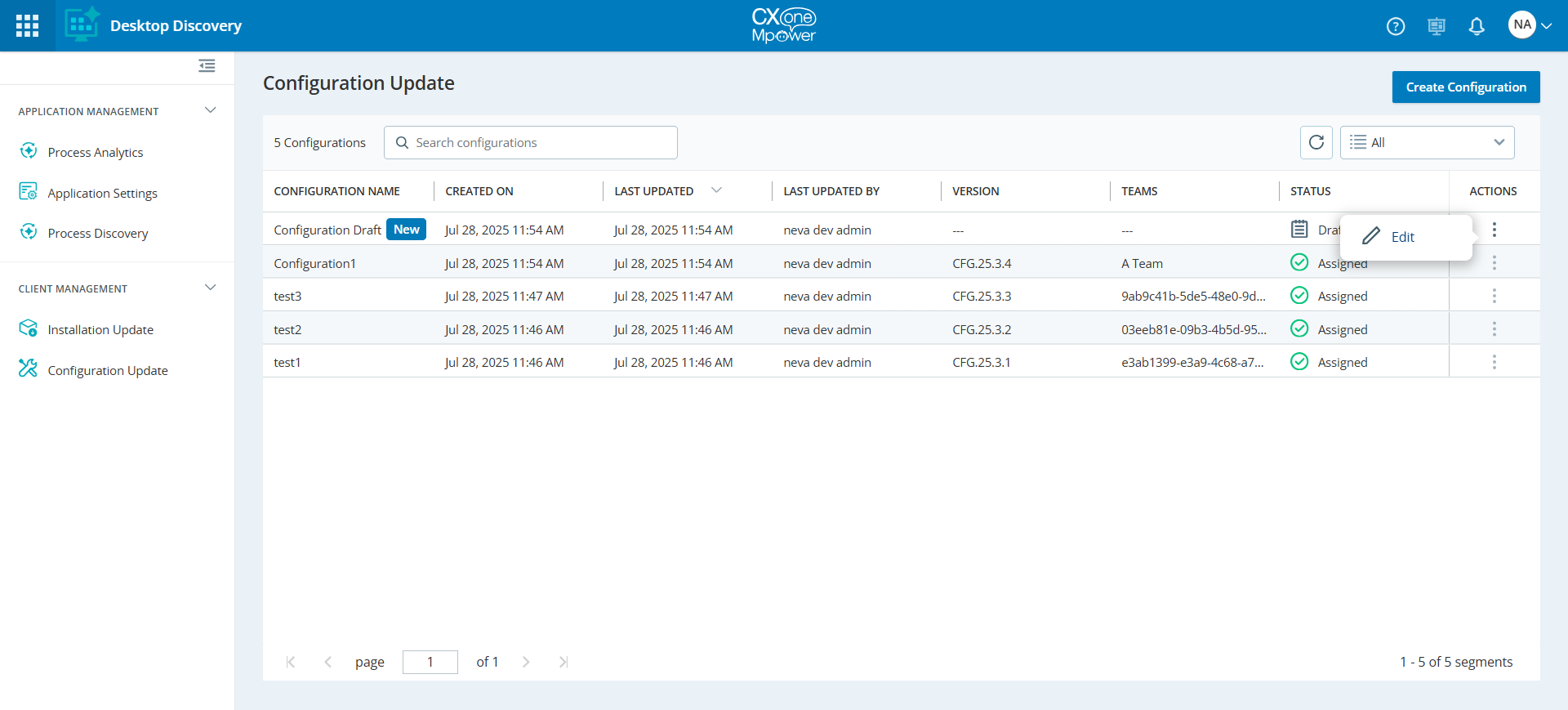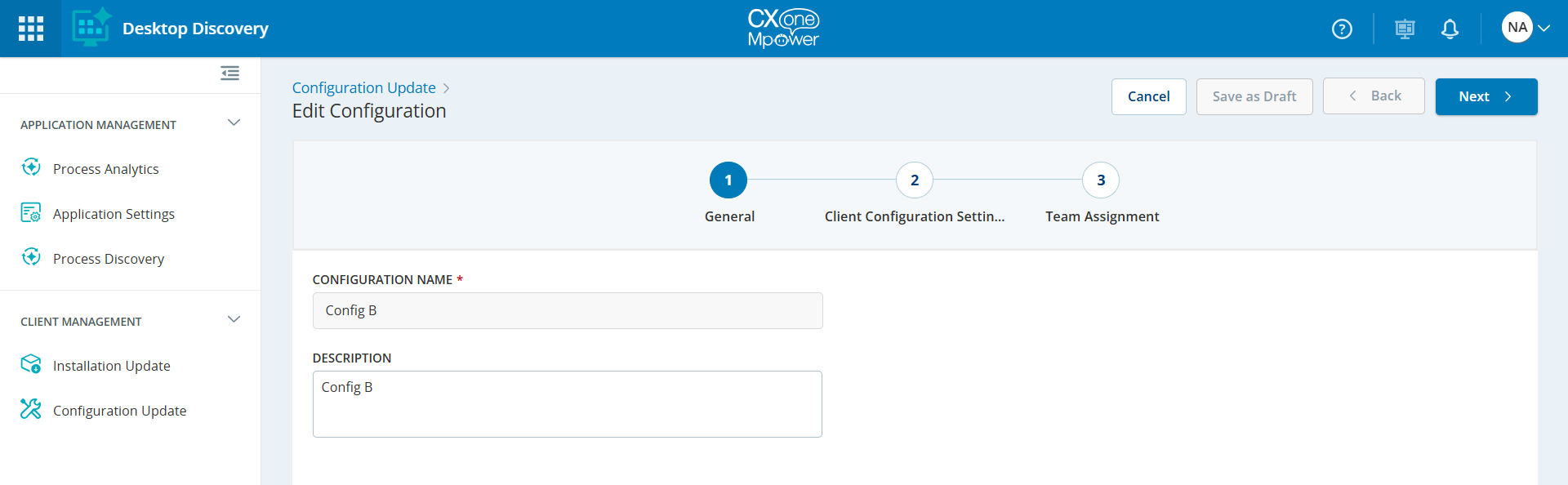Mit der Funktion „Konfigurations-Update“ können Administratoren und Vorgesetzte Desktop Discovery Clientkonfigurationen verwalten. Sie können neue Clientkonfigurationen erstellen und diese anhand ihrer Anforderungen problemlos Teams zuweisen.
Wenn der Desktop Discovery Client auf einer beliebigen VDI-Umgebung installiert ist, sollten der Konfigurationsmanager und die Installationsaktualisierung deaktiviert werden.
Voraussetzungen
-
Um auf die Funktion „Konfigurations-Update“ zugreifen zu können, muss die Anwendung Desktop Discovery auf dem CXone-Mandanten aktiviert sein. Siehe Verwaltung von Mandanten, um die CXone Mpower-Anwendungen zu aktivieren.
-
Sie müssen Desktop Discovery aus der Anwendungsliste auswählen, den Schalter aktivieren und anschließend Desktop Discovery Advanced aus der Funktionsliste auswählen.
-
Zur Verwaltung des Konfigurations-Updates können Benutzer mit Bearbeitungsberechtigung die Konfigurations-Updates zuweisen und überprüfen. Für Agenten und andere Benutzer siehe Berechtigungen.
Wenn Sie die Anwendung auf Ihrem Mandanten nicht sehen können, wenden Sie sich an das NiCE-Supportteam.
Zugriff auf Konfigurations-Update
Gehen Sie zu Workforce Engagement > Desktop Discovery > Clientverwaltung > Konfigurations-Update.
Bei der Erstinstallation verwendet der Desktop Discovery-Client die Standardeinstellungen. Beim Öffnen des Konfigurationsmanagers wird ein leerer Status angezeigt, in dem Sie neue Konfigurationen erstellen können.
Nach der Erstellung ersetzt diese neue Konfiguration die Standardeinstellungen für den Desktop Discovery-Client.
Auf der Seite „Konfigurationsverwaltung“ werden die folgenden Informationen angezeigt:
|
Spalte |
Details |
|---|---|
|
Konfigurationsname |
Der Name der Konfiguration. |
| Erstellt am | Das Datum, an dem die Konfiguration erstellt wurde. |
| Zuletzt aktualisiert | Das letzte Datum der Konfigurationsänderung. |
| Zuletzt aktualisiert von | Der Benutzer, der die Konfiguration zuletzt aktualisiert hat. |
| Version | Die Version der erstellten Konfiguration. Diese Version wird automatisch bei der Konfigurationszuweisung generiert. |
| Teams | Anzahl der Teams, denen die Konfiguration zugewiesen ist. |
| Status |
Der aktuelle Status der Konfiguration. Folgende Optionen stehen zur Verfügung:
|
| Aktionen |
Folgende Optionen stehen zur Verfügung:
|
Konfiguration erstellen
Wenn Sie eine Konfiguration auf ihre Standardversion zurücksetzen möchten, erstellen Sie eine neue Konfigurationsdatei und weisen Sie diese den entsprechenden Teams zu, ohne die Konfigurationseinstellungen zu ändern. Dadurch wird die Standardkonfiguration des Desktop-Erkennungsclients wiederhergestellt.
-
Klicken Sie auf Konfiguration erstellen in der oberen rechten Ecke der Seite Konfigurations-Update.
-
Führen Sie auf der Seite Allgemein die folgenden Schritte aus:
-
Konfigurationsname: Geben Sie den Namen für die Konfiguration ein. Dies ist ein Pflichtfeld.
Richtlinien für den Konfigurationsnamen sind wie folgt:
-
Der Konfigurationsname darf nur Buchstaben, Zahlen, Bindestriche (-) und Unterstriche (_) enthalten.
-
Der Konfigurationsname muss zwischen 3 und 50 Zeichen lang sein.
-
Der Konfigurationsname darf nicht mit einem Punkt (.), Bindestrich (-) oder Leerzeichen enden.
-
Zwischen zwei Wörtern ist ein Leerzeichen zulässig (Beispiel: Meine erste Testkonfiguration).
-
Beginnen oder enden Sie nicht mit Sonderzeichen: Vermeiden Sie es, Namen mit einem Leerzeichen, Punkt, Bindestrich oder Unterstrich zu beginnen oder zu beenden.
-
-
Beschreibung: Geben Sie eine kurze Beschreibung der Konfiguration ein.
-
-
Klicken Sie auf Next (Weiter).
-
Aktualisieren Sie auf der Seite Client-Konfigurationseinstellungen die Standardkonfigurationen für die folgenden Parameter:
-
 Kernkonfiguration
Kernkonfiguration
Diese Einstellung zeigt die Authentifizierungs- und Autorisierungs-URLs für die Desktop Discovery-Clients an. Dieser Abschnitt ist schreibgeschützt und kann nicht bearbeitet werden.
-
Desktop-Discovery-URL: Die CXone-Region und Umgebungs-URL (Produktion, Test und Staging).
-
API-Discovery-URL: Diese URL legt die API-URL fest, bevor die API verwendet wird. Es wird aus der Umgebungs-URL erstellt.
-
Autorisierungs-URL: Diese URL legt die Autorisierungs-URL fest. Es wird aus der Umgebungs-URL erstellt.
-
Intervall für erneute Autorisierungsversuche: Die Zeit, die das System wartet, bevor es einen erneuten Autorisierungsversuch unternimmt. Zwei Wiederholungsversuche sind zulässig: der erste nach 60 Minuten und der zweite nach 120 Minuten.
-
Funktionsmodule: Für diese Konfiguration verfügbare Module.
-
-
 Protokollkonfiguration
Protokollkonfiguration
Dieser Abschnitt enthält Konfigurationsparameter zum Verwalten von Desktop Discovery Client-Protokolldateien.
-
Dateigröße festlegen (Bytes): Diese Einstellung definiert die maximale Protokolldateigröße, bevor eine neue Datei für die fortlaufende Protokollierung erstellt wird. Sobald die Protokolldatei dieses Limit überschreitet, wird eine neue Datei generiert. Sie können einen Wert zwischen 1024000 und 102400000 auswählen.
-
Roll On File Size: Diese Einstellung legt fest, ob der Client eine neue Protokolldatei erstellen soll, wenn die Dateigrößenbeschränkung (Festgelegte Dateigröße (Bytes)) erreicht ist. Es gibt zwei Möglichkeiten:
-
Weiter: Wählen Sie diese Option, um sicherzustellen, dass eine neue Protokolldatei erstellt wird, sobald die aktuelle Datei ihre Größenbeschränkung erreicht.
-
Stopp: Wählen Sie diese Option, um die Erstellung einer neuen Protokolldatei zu beenden, sobald die aktuelle ihre Größenbeschränkung erreicht.
-
-
Dateiaufbewahrungslimit: Diese Einstellung definiert die maximale Anzahl der Protokolldateien, die aufbewahrt werden, bevor die älteren gelöscht werden. Sobald das festgelegte Limit überschritten wird, entfernt der Client automatisch die ältesten Protokolldateien, um Speicher für neue Protokolldateien freizugeben. Standardmäßig speichert der Client 10 Protokolldateien. Sie können einen Wert zwischen 1 und 100 auswählen.
-
Systemprotokollebene: Legt die Protokollebene für systembezogene Protokolle fest.
-
Kommunikationsprotokollebene: Legt die Protokollebene für das Kommunikationsmodul fest.
-
Protokollebene für automatische Updates: Legt die Protokollebene für das Modul zur automatischen Aktualisierung fest.
-
Protokollebene der Datenerfassung: Legt die Protokollebene für das Datenerfassungsmodul fest.
-
Win32 Connector-Protokollebene: Legt die Protokollebene für das Win32 Connector-Modul fest.
-
Protokollebene des Modulladedienstes: Legt die Protokollebene für den Modulladedienst fest.
-
Web Connector-Protokollebene: Legt die Protokollebene für das Web Connector-Modul fest.
-
Entwickler-Protokollierungsstufe: Legt die Protokollierungsstufe für Entwicklerkomponenten fest.
-
Utilities Log Level: Legt den Protokollierungsgrad für Utilities-Komponenten fest. Zum Beispiel: Dateioperationen und JSON-Operationen.
-
Infrastruktur-Protokollierungsstufe: Legt die Protokollierungsstufe für Infrastrukturkomponenten fest.
-
Konfigurationsprotokollierungsstufe: Legt die Protokollierungsstufe für Konfigurations-Update-Komponenten fest.
-
Java Connector Log Level: Legt den Protokollierungsgrad für Java Connector-Komponenten fest.
-
Keyboard Hook Log Level: Legt den Protokollierungsgrad für Tastaturereignisse fest.
-
Mouse Hook Log Level: Legt den Protokollierungsgrad für Mausereignisse fest.
Für die oben genannten Protokollierungsstufen stehen folgende Optionen zur Verfügung:
-
Fehler: Protokolliert nur kritische Probleme, die auf einen Fehler einer Anwendung oder einer Systemkomponente hinweisen.
-
Debug: Protokolliert allgemeine Betriebsmeldungen, die den Fortschritt und Status der Anwendung im regulären Betrieb hervorheben.
-
Informationen: Protokolliert detaillierte Diagnoseinformationen, die für Entwickler oder Administratoren bei der Fehlerbehebung wertvoll sind.
-
-
 Datenerhebung
Datenerhebung
Diese Einstellung steuert die Echtzeit-Datenerfassung. Wenn der Schalter „Datenerhebung“ aktiviert ist, können Sie bestimmte Werte festlegen. Durch Ausschalten wird die Datenerfassung für das Team gestoppt. Um die Datenerfassung neu zu starten, erstellen und weisen Sie eine neue Konfiguration zu, während dieser Schalter auf EIN steht, und starten Sie dann den Desktop Discovery-Client neu.
-
Message Keeper Chunk Size: Legt die Anzahl der in jedem Chunk gespeicherten Nachrichten vor der Verarbeitung fest. Sie können einen Wert zwischen 10 und 180 Aktionen auswählen. Der Standardwert ist 50.
-
Message Keeper-Schwellenwertintervall (Sek.): Zeitintervallschwelle für das Aufbewahren neuer Nachrichten, bevor Message Keeper-Aktionen ausgelöst werden. Sie können einen Wert zwischen 300 und 1800 Sekunden auswählen. Der Standardwert beträgt 600 Sekunden.
-
Chunk-Größe des Nachrichtensenders: Legt die Batch-Größe für das Senden von Nachrichten an den Server fest. Sie können einen Wert zwischen 60 und 300 Aktionen auswählen. Der Standardwert ist 180.
-
Nachrichtensendeintervall (Sek.): Zeitintervallschwelle für das Senden von Nachrichten an den Server. Sie können einen Wert zwischen 600 und 3600 Sekunden auswählen. Der Standardwert beträgt 1800 Sekunden.
-
Verzögerungsintervall für Nachrichtenversand (Sek.): Verzögerung vor dem Starten eines Sendevorgangs, nachdem Daten verfügbar sind. Sie können einen Wert zwischen 60 und 300 Sekunden auswählen. Der Standardwert beträgt 180 Sekunden.
Im Desktop Discovery-Kontext bezieht sich eine Aktion auf die Aktivität des Agenten, beispielsweise einen Mausklick oder eine Tastatureingabe. Eine Nachricht ist eine Sammlung dieser Aktionen, die standardmäßig jeweils 50 Aktionen enthält. Weitere Informationen finden Sie unter Datenerhebung.
-
-
 Installationsupdate
Installationsupdate
Diese Einstellung steuert Updates für den Desktop Discovery-Client. Wenn der Schalter auf EIN steht, können Sie die Update-Einstellungen konfigurieren. Wenn es AUS ist, sind Client-Updates für das Team deaktiviert.
Um Client-Updates neu zu starten, erstellen und weisen Sie eine neue Konfiguration zu, während dieser Schalter auf EIN steht, und starten Sie dann den Desktop Discovery-Client neu.
-
Wiederholungsintervall (Min.): Das Zeitintervall zwischen den einzelnen Wiederholungsversuchen für die Installationsaktualisierung. Sie können ein Zeitintervall zwischen 30 und 360 Minuten in Schritten von 30 Minuten auswählen (30, 60, 90 Minuten usw.). Sie können bis zu drei verschiedene Zeitintervalle für diese Wiederholungsversuche auswählen.
-
Erneute Versuche: Anzahl der Wiederholungen, die das System bei einem Fehler bei der Installation eines Updates unternimmt. Sie können einen Wert zwischen 1 und 5 auswählen.
-
Erneute Versuche zur Prüfsummenvalidierung: Anzahl der Versuche für die Prüfsummenvalidierung während der Installationsaktualisierung. Sie können einen Wert zwischen 1 und 5 auswählen.
-
-
 Serverkonfiguration
Serverkonfiguration
Diese Einstellung steuert Konfigurationsaktualisierungen für den Desktop Discovery-Client.
-
Wiederholungsversuche: Anzahl der erneuten Versuche zum Abrufen der Desktop Discovery Client-Konfiguration, falls ein vorheriger Versuch fehlschlägt. Sie können einen Wert zwischen 1 und 5 auswählen. Standardmäßig ist der Wert auf 3 eingestellt.
-
Wiederholungsintervall (Min): Das Zeitintervall zwischen jedem Versuch, die Konfiguration des Desktop Discovery Clients abzurufen. Sie können ein Zeitintervall zwischen 30 und 360 Minuten in Schritten von 30 Minuten auswählen (30, 60, 90 Minuten usw.). Sie können bis zu drei verschiedene Zeitintervalle für diese Wiederholungsversuche auswählen.
-
-
-
Klicken Sie auf Next (Weiter).
-
Weisen Sie auf der Seite „Teamzuweisung“ die relevanten Teams der neuen Konfiguration zu.
-
Klicken Sie auf das Symbol
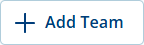 , um ein Team hinzuzufügen.
, um ein Team hinzuzufügen. -
Aktivieren Sie im Dialogfeld „Teams hinzufügen“ das Kontrollkästchen neben dem Teamnamen, den Sie hinzufügen möchten. Sie können mehrere Teams auswählen.
Um alle Teams auszuwählen, aktivieren Sie das Kontrollkästchen in der Spalte Name.
-
Klicken Sie auf Bestätigen.
Die Konfiguration wurde dem ausgewählten Team erfolgreich zugewiesen.
-
(Optional) Klicken Sie auf Team bearbeiten, um ein Team zur Liste der ausgewählten Teams hinzuzufügen oder daraus zu entfernen. Um ein Team zu entfernen, klicken Sie auf das Symbol
 neben dem Teamnamen.
neben dem Teamnamen. -
Klicken Sie auf Senden.
Die Konfiguration ist nun erstellt und wird in der Liste der Konfigurationen auf der Konfigurations-Update-Seite angezeigt.
-
Erstellen eines Konfigurationsentwurfs
-
Siehe Schritte 1–4 von Konfiguration erstellen.
-
Klicken Sie auf der Seite Konfigurationseinstellungen auf Als Entwurf speichern.
Der Konfigurationsentwurf wird erstellt und mit dem Status Entwurf auf der Konfigurations-Update-Seite angezeigt. Sie können es bearbeiten. Weitere Einzelheiten finden Sie unter Bearbeiten einer Entwurfskonfiguration.
Wenn Sie zurückgehen und die Konfiguration als Entwurf speichern, werden die hinzugefügten Teams nicht gespeichert.
Führen Sie im Meldungsdialogfeld Teamauswahl verwerfen einen der folgenden Schritte aus:-
Klicken Sie auf Weiter, um die Teamauswahl zu verwerfen und die Entwurfskonfiguration zu speichern.
-
Klicken Sie auf Abbrechen, um zur vorherigen Seite zurückzukehren.
-
Bearbeiten einer Entwurfskonfiguration
Sie können eine Konfiguration mit dem Status „Entwurf“ bearbeiten.
-
Gehen Sie zu Workforce Engagement > Desktop Discovery > Clientverwaltung > Konfigurations-Update.
-
Klicken Sie auf der Registerkarte Aktionen auf das Symbol
 neben dem Konfigurationsnamen.
neben dem Konfigurationsnamen. -
Auf Bearbeiten klicken.
Die Seite „Konfiguration bearbeiten“ wird angezeigt, auf der Sie die Konfigurationseinstellungen bearbeiten können.